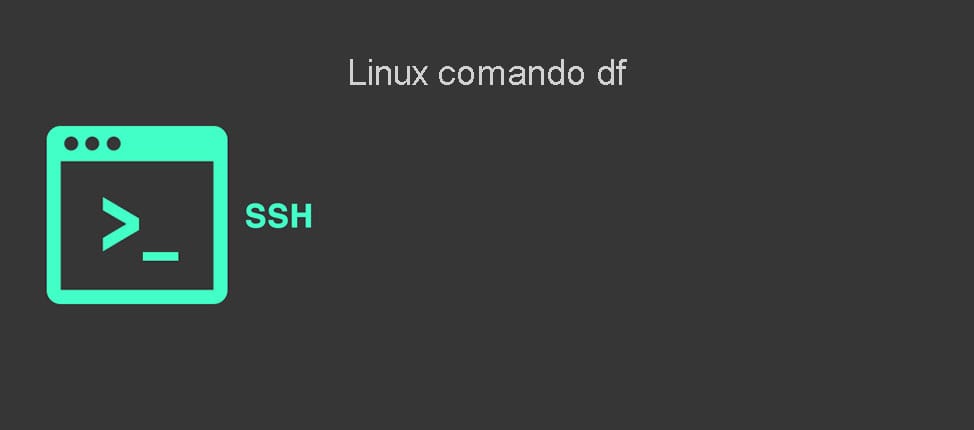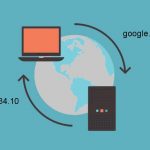¿Cuánto espacio me queda en mi disco duro? ¿Hay suficiente espacio libre en el disco para descargar un archivo grande o instalar una nueva aplicación?
En sistemas basados en Linux, puede utilizar el comando df para obtener un informe detallado sobre el uso del espacio en disco del sistema.
Usando el comando df
Cuando se usa sin ningún argumento, el comando df mostrará información sobre todos los sistemas de archivos montados:
df
Filesystem 1K-blocks Used Available Use% Mounted on
dev 8172848 0 8172848 0% /dev
run 8218640 1696 8216944 1% /run
/dev/nvme0n1p3 222284728 183057872 27865672 87% /
tmpfs 8218640 150256 8068384 2% /dev/shm
tmpfs 8218640 0 8218640 0% /sys/fs/cgroup
tmpfs 8218640 24 8218616 1% /tmp
/dev/nvme0n1p1 523248 107912 415336 21% /boot
/dev/sda1 480588496 172832632 283320260 38% /data
tmpfs 1643728 40 1643688 1% /run/user/1000
Cada línea incluye información sobre el nombre del sistema de archivos (Sistema de archivos), el tamaño (bloques 1K), el espacio utilizado (Usado), el espacio disponible (Disponible), el porcentaje de espacio utilizado (% de uso) y el directorio en el que el sistema de archivos está montado (montado).
Para mostrar información solo para un sistema de archivos específico, pase el nombre del sistema de archivos o el punto de montaje al comando df. Por ejemplo, para mostrar el espacio disponible en el sistema de archivos montado en el directorio raíz del sistema /, puede usar df /dev/nvme0n1p3o df /.
df /
Filesystem 1K-blocks Used Available Use% Mounted on
/dev/nvme0n1p3 222284728 183057872 27865672 87% /
Mostrar el uso del espacio en disco en formato legible por humanos
De forma predeterminada, el comando df muestra el espacio en disco en bloques de 1 kilobyte y el tamaño del espacio en disco usado y disponible en kilobytes. Para ver la información en formato legible para humanos (megabytes y gigabytes), pase la opción -h:
df -h
Filesystem 1K-blocks Used Available Use% Mounted on
Filesystem Size Used Avail Use% Mounted on
dev 7.8G 0 7.8G 0% /dev
run 7.9G 1.8M 7.9G 1% /run
/dev/nvme0n1p3 212G 176G 27G 88% /
tmpfs 7.9G 145M 7.7G 2% /dev/shm
tmpfs 7.9G 0 7.9G 0% /sys/fs/cgroup
tmpfs 7.9G 24K 7.9G 1% /tmp
/dev/nvme0n1p1 511M 106M 406M 21% /boot
/dev/sda1 459G 165G 271G 38% /data
tmpfs 1.6G 16K 1.6G 1% /run/user/1000
Tipos de sistemas de archivos
Para mostrar los tipos de sistema de archivos, use el comando df seguido de la opción: -T
df -t
Filesystem Type 1K-blocks Used Available Use% Mounted on
dev devtmpfs 8172848 0 8172848 0% /dev
run tmpfs 8218640 1744 8216896 1% /run
/dev/nvme0n1p3 ext4 222284728 183666100 27257444 88% /
tmpfs tmpfs 8218640 383076 7835564 5% /dev/shm
tmpfs tmpfs 8218640 0 8218640 0% /sys/fs/cgroup
tmpfs tmpfs 8218640 24 8218616 1% /tmp
/dev/nvme0n1p1 vfat 523248 107912 415336 21% /boot
/dev/sda1 ext4 480588496 172832632 283320260 38% /data
tmpfs tmpfs 1643728 40 1643688 1% /run/user/1000
Si desea limitar el listado a los sistemas de archivos de un tipo específico, use la opción -t seguida del tipo. Por ejemplo, para enumerar todas las particiones ext4 que ejecutaría:
df -t ext4
Filesystem 1K-blocks Used Available Use% Mounted on
/dev/nvme0n1p3 222284728 183666112 27257432 88% /
/dev/sda1 480588496 172832632 283320260 38% /data
Similar a lo anterior, la opción -x le permite limitar la salida a sistemas de archivos que no son de un tipo específico.
Display Inode Usage
Cuando se usa con la opción -i, el comando df mostrará información sobre el uso de inodos del sistema de archivos. Por ejemplo, para mostrar información sobre los inodos en el sistema de archivos montado en el directorio raíz del sistema / en un formato legible para las personas, usted usaría:
df -ih /
Filesystem Inodes IUsed IFree IUse% Mounted on
/dev/nvme0n1p3 14M 1.9M 12M 14% /
Formato de salida
El comando df también le permite especificar el formato de salida.
Para limitar los campos informados que se muestran en la salida de df, use la opción --output[=FIELD_LIST]. FIELD_LIST es una lista de columnas separadas por comas que se incluirán en la salida. Cada campo se puede utilizar una sola vez. Los nombres de campo válidos son:
source– La fuente del sistema de archivos.fstype– El tipo de sistema de archivos.itotal– Número total de inodos.iused– Número de los inodos utilizados.iavail– Número de los inodos disponibles.ipcent– Porcentaje de inodos usados.size– Espacio en disco total.used– Espacio en disco usado.avail– Espacio en disco disponible.pcent– Porcentaje de espacio utilizado.file– El nombre del archivo si se especifica en la línea de comando.target– El punto de montaje.
Por ejemplo, para mostrar la salida de todas las particiones ext4 en un formato legible para las personas, mostrando solo el nombre y el tamaño del sistema de archivos y el porcentaje del espacio utilizado que usaría:
df -h -t ext4 --output=source,size,pcent
Filesystem Size Use%
/dev/nvme0n1p3 212G 88%
/dev/sda1 459G 38%
A estas alturas ya debe tener una buena comprensión de cómo usar el comando df. Siempre puede ver todas las opciones de comando df disponibles escribiendo man df en su terminal.